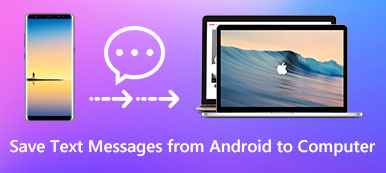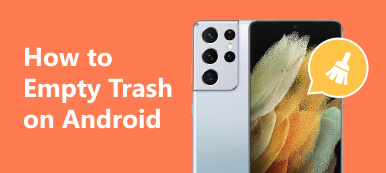Ajan myötä saatat huomata, että Android-puhelimesi hidastuu ja hidastuu. Tämä on suuri ongelma Android-käyttäjien keskuudessa. Se tarkoittaa, että sinun tulee vapauttaa tilaa laitteeltasi. Tekstiviestien poistaminen Androidissaesimerkiksi on tärkeä tapa parantaa suorituskykyä. Lisäksi se voi siistiä viestisovellustasi ja auttaa sinua löytämään tietoja nopeasti. Tämä opas kertoo, kuinka se tehdään eri tilanteissa.

- Osa 1. Kaikkien tekstiviestien poistaminen Androidista
- Osa 2. Tiettyjen tekstiviestien poistaminen Androidista
- Osa 3. Usein kysytyt kysymykset tekstiviestien poistamisesta Androidissa
Osa 1. Kaikkien tekstiviestien poistaminen Androidista
Yleisesti ottaen et voi poistaa kaikkia Android Messages -sovelluksen viestejä kerralla, koska sovellus ei tarjoa alkuperäistä ominaisuutta postilaatikon puhdistamiseen. Jotkut valmistajat ovat kuitenkin lisänneet laitteilleen puhdistustoiminnon. Esimerkiksi Samsung Galaxy -puhelimissa käyttäjät voivat poistaa kaikki viestit samanaikaisesti.
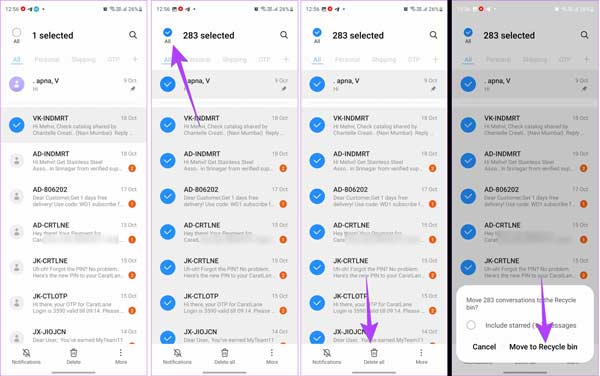
Vaihe 1 Suorita Viestit-sovellus Android-puhelimella tai -tabletilla.
Vaihe 2 Siirry muokkaustilaan painamalla yhtä keskustelua pitkään. paina Kaikki -vaihtoehto vasemmassa yläkulmassa valitaksesi kaikki viestit.
Vaihe 3 Napauta seuraavaksi Poista kaikki painiketta alareunassa. Napauta sitten Siirrä roskakoriin -painiketta hälytysruudussa vahvistaaksesi toiminnon.
Huomautuksia: Jos et löydä kaikki valitut -vaihtoehtoa Viestit-sovelluksesta, voit käyttää kolmannen osapuolen tekstiviestien hallintasovellusta työn suorittamiseen.
Osa 2. Tiettyjen tekstiviestien poistaminen Androidista
Voitko poistaa tiettyjä tekstiviestejä Androidilla? Vastaus on kyllä, ja sisäänrakennettu Viestit-sovellus sisältää mahdollisuuden poistaa tiettyjä tekstiviestejä, esimerkiksi voit poistaa useita tekstiviestejä eri yhteystiedoista tai tietystä kontaktista tai poistaa lähetetyt tekstiviestit Android-laitteellasi kerralla.
Kuinka poistaa useita keskusteluja Androidissa
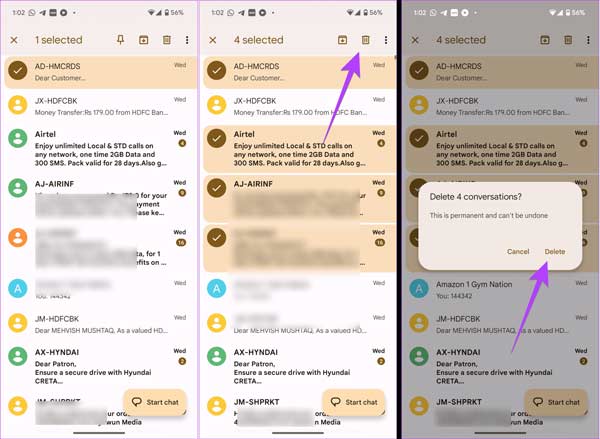
Vaihe 1 Avaa Viestit-sovellus sovelluspalkista.
Vaihe 2 Paina yhtä keskustelua pitkään valitaksesi sen ja siirtyäksesi muokkaustilaan. Paina muita ei-toivottuja keskusteluja valitaksesi ne yksitellen. Sitten sinun pitäisi nähdä valintamerkki jokaisen vieressä.
Vaihe 3 Napauta seuraavaksi Roskakori painike, Poista painiketta tai suhteellista vaihtoehtoa. Vahvista toimintasi hälytysruudussa.
Kuinka poistaa useita tekstiviestejä yhdessä chatissa Androidissa
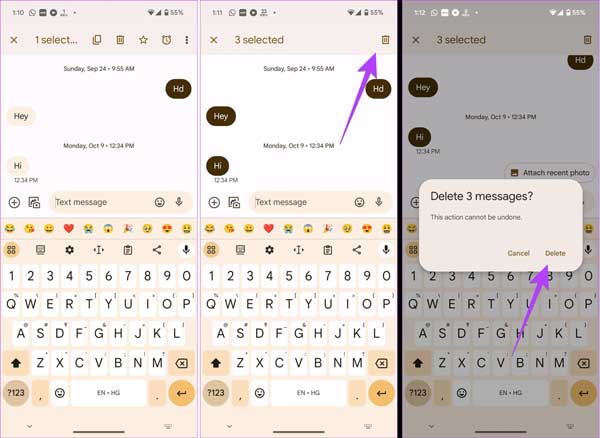
Vaihe 1 Etsi haluamasi chat Viestit-sovelluksesta ja avaa se.
Vaihe 2 Paina pitkään yhtä ei-toivottua viestiä valitaksesi sen ja napauta sitten muita hyödyttömiä viestejä yksitellen.
Vaihe 3 Napauta Roskakori painiketta ja sen jälkeen Poista hälytysruudussa, jos haluat poistaa useita tekstiviestejä Androidista välittömästi.
Huomautuksia: Jos käytät Samsung Galaxy -puhelinta, napauta Roskakori -painiketta halutun keskustelun jälkeen. Valitse sitten ei-toivotut viestit ja napauta Poista painiketta alhaalla.
Bonusvinkki: Poistettujen tekstiviestien palauttaminen Androidilla
Mihin Androidissa poistetut tekstiviestit tallennetaan? Jotkut Android-laitteet, kuten Samsung Galaxy -puhelimet, siirtävät poistetut tekstiviestit roskakorikansioon. Useimmissa tapauksissa poistetut viestit katoavat pysyvästi, kun poistat ne Android-laitteeltasi. Jos siivoat tärkeät tekstiviestit vahingossa, voit löytää ne takaisin käyttämällä Apeaksoft Android Data Recovery ennen kuin ne korvataan.

4,000,000 + Lataukset
Palauta poistetut tekstiviestit, yhteystiedot, valokuvat, videot ja muut tiedot Androidissa.
Esikatsele poistettuja tekstiviestejä ennen palautusta.
Säilytä palautetut tekstiviestit alkuperäisessä kunnossaan.
Saatavilla useille Android-laitteille.
Näin voit noutaa poistetut tekstiviestit Android-puhelimellasi:
Vaihe 1Yhdistä Android-puhelimeesi
Käynnistä paras Android SMS -palautus työkalu, kun olet asentanut sen tietokoneellesi. Se on yhteensopiva Windows 11/10/8/7 ja Mac OS X 10.6 tai uudemman kanssa.
Liitä sitten Android-puhelimesi tietokoneeseen USB-kaapelilla. Kun laitteesi on havaittu, siirry USB-tilaan tiedostojen siirtoa tai MTP-tilaan noudattamalla näytön ohjeita.
Huomautuksia: Varmista, että olet ottanut USB-virheenkorjausominaisuuden käyttöön puhelimessasi ennen prosessia.

Vaihe 2Skannaa tekstiviestejä
Valitse tietotyypit, jotka haluat palauttaa. Tässä valitsemme viestit ja Viestit Liitteet alla Yhteystiedot ja viestit -osio. Napsauta sitten seuraava -painiketta aloittaaksesi palautettavien tietojen skannauksen puhelimessasi. Anna sovelluksen käyttää tietojasi pyydettäessä.

Vaihe 3Hae poistetut tekstiviestit
Kun tietojen skannaus on valmis, sinulle näytetään esikatseluikkuna. Laita päälle Näytä vain poistettu kohde vaihtoehto ikkunan yläosassa. Jos et löydä haluamiasi viestejä, napsauta Deep Scan -painiketta suorittaaksesi syväskannauksen. Se voi hakea lisää tietoja.
Valitse lopuksi poistetut tekstiviestit, jotka haluat hakea, ja napsauta toipua -painiketta oikeassa alakulmassa. Valitse sitten sijaintikansio ja palauta valittu tekstiviesti.

Osa 3. Usein kysytyt kysymykset tekstiviestien poistamisesta Androidissa
Miksi tekstiviestini poistavat itsensä Androidistani?
Jotkin Android-laitteet pystyvät poistamaan tekstiviestejä automaattisesti, kun kauppasi on täynnä. Jos haluat säilyttää vanhan tekstiviestin, poista automaattinen poistotoiminto Android-laitteesi Asetukset-sovelluksesta.
Kuinka korjata tekstiviestit eivät poista -virhe Androidissa?
Ensinnäkin, käynnistä puhelin uudelleen, jos tekstiviestit eivät poistu Androidissa. Poista sitten ei-toivotut viestit uudelleen. Varmista, että nämä viestit on avattu ja tallennettu Android-puhelimeesi. Et voi poistaa tekstiviestejä, jotka olet varmuuskopioinut pilvipalveluun.
Pitäisikö vanhat tekstiviestit poistaa?
Vaikka tekstiviestit eivät itsessään vie paljon tilaa tai vaikuta puhelimesi suorituskykyyn, liitteet voivat olla hyvin suuria. Siksi niin kauan kuin sinä varmuuskopioi tärkeät tekstiviestit Androidissa, voit harkita vanhojen tekstiviestien poistamista suurilla liitteillä vapauttaaksesi tilaa.
Yhteenveto
Nyt sinun pitäisi ymmärtää kuinka poistaa tekstiviestejä Android-laitteellasi puhelin tai tabletti. Oppaamme selittää, kuinka kaikki, useita tai tietyt tekstiviestit poistetaan nopeasti Android-laitteella. Vaikka poistaisit tärkeät tekstiviestit, Apeaksoft Android Data Recovery voi auttaa sinua saamaan ne takaisin ilman teknisiä taitoja. Jos sinulla on muita kysymyksiä tästä aiheesta, ota rohkeasti yhteyttä jättämällä viesti alle, niin vastaamme sinulle mahdollisimman pian.



 iPhone Data Recovery
iPhone Data Recovery iOS-järjestelmän palauttaminen
iOS-järjestelmän palauttaminen iOS-tietojen varmuuskopiointi ja palautus
iOS-tietojen varmuuskopiointi ja palautus iOS-näytön tallennin
iOS-näytön tallennin MobieTrans
MobieTrans iPhone Transfer
iPhone Transfer iPhone Eraser
iPhone Eraser WhatsApp-siirto
WhatsApp-siirto iOS-lukituksen poistaja
iOS-lukituksen poistaja Ilmainen HEIC-muunnin
Ilmainen HEIC-muunnin iPhonen sijainnin vaihtaja
iPhonen sijainnin vaihtaja Android Data Recovery
Android Data Recovery Rikkoutunut Android Data Extraction
Rikkoutunut Android Data Extraction Android Data Backup & Restore
Android Data Backup & Restore Puhelimen siirto
Puhelimen siirto Data Recovery
Data Recovery Blu-ray-soitin
Blu-ray-soitin Mac Cleaner
Mac Cleaner DVD Creator
DVD Creator PDF Converter Ultimate
PDF Converter Ultimate Windowsin salasanan palautus
Windowsin salasanan palautus Puhelimen peili
Puhelimen peili Video Converter Ultimate
Video Converter Ultimate video Editor
video Editor Screen Recorder
Screen Recorder PPT to Video Converter
PPT to Video Converter Diaesityksen tekijä
Diaesityksen tekijä Vapaa Video Converter
Vapaa Video Converter Vapaa näytön tallennin
Vapaa näytön tallennin Ilmainen HEIC-muunnin
Ilmainen HEIC-muunnin Ilmainen videokompressori
Ilmainen videokompressori Ilmainen PDF-kompressori
Ilmainen PDF-kompressori Ilmainen äänimuunnin
Ilmainen äänimuunnin Ilmainen äänitys
Ilmainen äänitys Vapaa Video Joiner
Vapaa Video Joiner Ilmainen kuvan kompressori
Ilmainen kuvan kompressori Ilmainen taustapyyhekumi
Ilmainen taustapyyhekumi Ilmainen kuvan parannin
Ilmainen kuvan parannin Ilmainen vesileiman poistaja
Ilmainen vesileiman poistaja iPhone-näytön lukitus
iPhone-näytön lukitus Pulmapeli Cube
Pulmapeli Cube